Lasketun kentän lisääminen Excelin pivot-taulukkoon

Tutustu, kuinka voit lisätä lasketun kentän Excelin pivot-taulukkoon ja laskea myynnistä syntyviä palkkioita tehokkaasti.

Napsauta Mail-painiketta siirtymisruudussa (tai paina Ctrl+Shift+I).
Mail-moduuli tulee näkyviin.
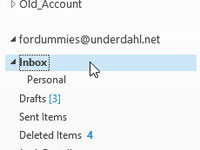
Valitse Kansio-ruudusta sana Saapuneet.
Sana Saapuneet on korostettuna.

Valitse Kansio-välilehti ja napsauta Automaattisen arkistoinnin asetukset -painiketta valintanauhan Ominaisuudet-osiossa.
Saapuneet-kansion ominaisuudet -valintaikkuna avautuu, ja siinä näkyy Automaattinen arkistointi -välilehti.
Valitse Kansio-välilehti ja napsauta Automaattisen arkistoinnin asetukset -painiketta valintanauhan Ominaisuudet-osiossa.
Saapuneet-kansion ominaisuudet -valintaikkuna avautuu, ja siinä näkyy Automaattinen arkistointi -välilehti.
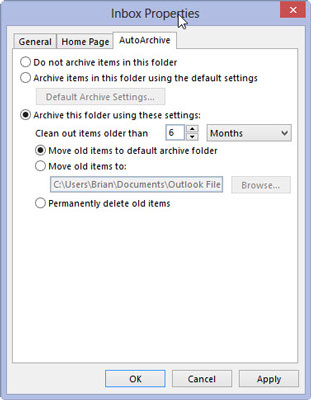
Valitse Arkistoi tämä kansio käyttämällä näitä asetuksia. Napsauta kolmion ruutua ja valitse Kuukaudet.
Jos haluat mieluummin automaattisesti arkistoida postilaatikostasi viestit, jotka ovat paljon uudempia, valitse Viikot tai Päivät.
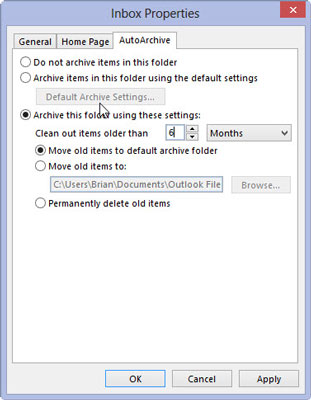
Kirjoita Clean Out Items Older Than -tekstiruutuun numero 6.
Saapuneet-kansion ominaisuudet -valintaikkunan pitäisi nyt osoittaa, että yli kuusi kuukautta vanhemmat kohteet siivotaan. Voit lisätä tekstikenttään minkä tahansa numeron väliltä 1–999 – mikä tarkoittaa, että voit automaattisesti arkistoida Saapuneet-kansiosta viestit, jotka ovat yhden päivän ja 999 kuukauden ikäisiä.
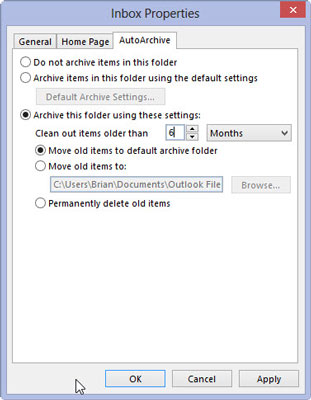
Valitse Siirrä vanhat kohteet oletusarkistokansioon.
Tämä asetus on todennäköisesti jo valittuna, mutta varmista, että Poista vanhat kohteet pysyvästi -vaihtoehto ei ole valittuna. Jos valitset tämän vaihtoehdon, kaikki vanhat Saapuneet-viestit poistetaan arkistoinnin sijaan.
Valitse Siirrä vanhat kohteet oletusarkistokansioon.
Tämä asetus on todennäköisesti jo valittuna, mutta varmista, että Poista vanhat kohteet pysyvästi -vaihtoehto ei ole valittuna. Jos valitset tämän vaihtoehdon, kaikki vanhat Saapuneet-viestit poistetaan arkistoinnin sijaan.
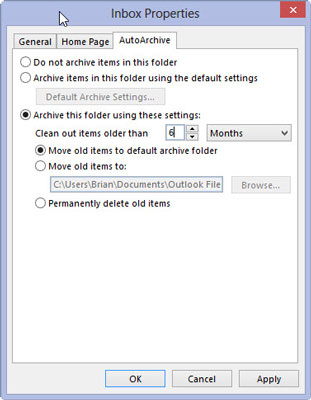
Napsauta OK-painiketta.
Vaikka määrität vain yhden kansion automaattisen arkistoinnin asetukset, sinun on otettava Outlookin automaattinen arkistointi käyttöön. Jos automaattinen arkistointi on jo käytössä, Saapuneet-kansion ominaisuudet -valintaikkuna sulkeutuu ja olet valmis.
Jos OK-napsautuksen jälkeen näkyviin tulee ikkuna, jossa lukee Ei ole asetettu yleisiä automaattisen arkiston asetuksia, tämä tarkoittaa, että Outlookin automaattinen arkistointiasetus ei ole käytössä. Onneksi tämä ikkuna antaa sinulle mahdollisuuden ottaa se käyttöön napsauttamalla OK-painiketta. Napsauta OK ottaaksesi automaattisen arkistoinnin käyttöön Outlookissa ja Saapuneet-kansiossa.
Tutustu, kuinka voit lisätä lasketun kentän Excelin pivot-taulukkoon ja laskea myynnistä syntyviä palkkioita tehokkaasti.
Opi käyttämään Microsoft Teamsia: verkkopohjaista sovellusta, asiakkaana kannettavalla tietokoneella tai pöytätietokoneella tai Teams-mobiilisovellusta älypuhelimella tai tabletilla.
Kuinka estää Microsoft Wordia avaamasta tiedostoja vain luku -tilassa Windowsissa Microsoft Word avaa tiedostot vain luku -tilassa, jolloin niiden muokkaaminen on mahdotonta? Älä huoli, menetelmät ovat alla
Virheiden korjaaminen virheellisten Microsoft Word -asiakirjojen tulostuksessa. Virheet tulostettaessa Word-asiakirjoja, joissa on muuttuneet fontit, sotkuiset kappaleet, puuttuva teksti tai kadonnut sisältö ovat melko yleisiä. Älä kuitenkaan
Jos olet piirtänyt PowerPoint-dioihin esityksen aikana kynää tai korostuskynää, voit tallentaa piirustukset seuraavaa esitystä varten tai poistaa ne, jotta seuraavan kerran näytät ne. Aloitat puhtailla PowerPoint-dioilla. Pyyhi kynä- ja korostuskynäpiirrokset noudattamalla näitä ohjeita: Pyyhi rivit yksi kerrallaan […]
Tyylikirjasto sisältää CSS-tiedostoja, Extensible Stylesheet Language (XSL) -tiedostoja ja kuvia, joita käyttävät ennalta määritetyt sivupohjat, sivuasettelut ja säätimet SharePoint 2010:ssä. CSS-tiedostojen etsiminen julkaisusivuston tyylikirjastosta: Valitse Sivuston toiminnot→ Näytä Kaikki sivuston sisältö. Sivuston sisältö tulee näkyviin. Style-kirjasto sijaitsee […]
Älä hukuta yleisöäsi jättimäisillä numeroilla. Microsoft Excelissä voit parantaa koontinäyttöjesi ja raporttiesi luettavuutta muotoilemalla numerot näyttämään tuhansia tai miljoonia.
Opi käyttämään SharePointin sosiaalisen verkostoitumisen työkaluja, joiden avulla yksilöt ja ryhmät voivat kommunikoida, tehdä yhteistyötä, jakaa ja pitää yhteyttä.
Juliaanisia päivämääriä käytetään usein valmistusympäristöissä aikaleimana ja pikaviitteenä eränumerolle. Tämän tyyppisen päivämääräkoodauksen avulla jälleenmyyjät, kuluttajat ja huoltoedustajat voivat tunnistaa tuotteen valmistusajankohdan ja siten tuotteen iän. Julian-päivämääriä käytetään myös ohjelmoinnissa, armeijassa ja tähtitiedessä. Erilainen […]
Voit luoda verkkosovelluksen Access 2016:ssa. Mikä verkkosovellus sitten on? No, verkko tarkoittaa, että se on verkossa, ja sovellus on vain lyhenne sanoista "sovellus". Mukautettu verkkosovellus on online-tietokantasovellus, jota käytetään pilvestä selaimen avulla. Rakennat ja ylläpidät verkkosovellusta työpöytäversiossa […]








